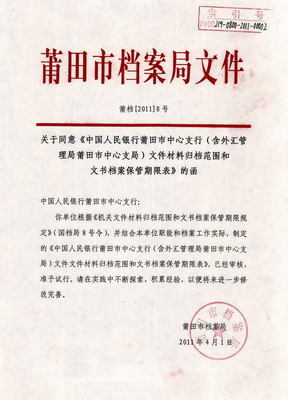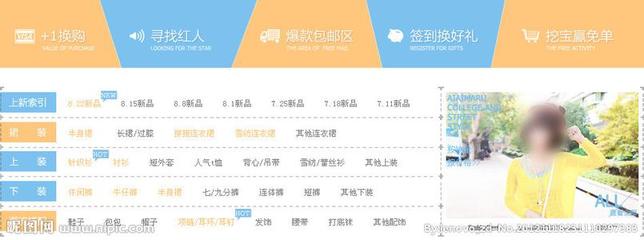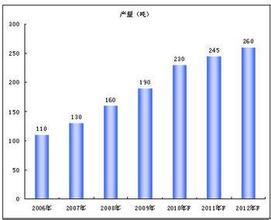在使用Excel的过程中,有时候需要对Excel工作表中的数据进行分类打印。遇到数量比较多的情况可以利用数据透视表批量插入分页符的方式来实现分类打印。下面是Excel利用数据透视表进行分类打印的方法,希望小编整理的对你有用,欢迎阅读:
Excel用数据透视表进行分类打印的方法:
插入数据透视表选择数据源中的某个单元格,单击“插入”选项卡,在“表格”组中单击“数据透视表”,弹出对话框后直接点确定,在新工作表中插入数据透视表。
在“数据透视表字段列表”中依次勾选各个字段名称,将各个字段添加到数据透视表中,需要注意的是,本例要按“班级”分类打印,因而需要将“班级”字段放置到数据透视表的第一列,即在“数据透视表字段列表”中将“班级”字段调整到行区域的第一行。
这时默认的数据透视表如下图
设置数据透视表可以看到默认的数据透视表中还包含一些不必要的内容,如“+/-按钮”、“分类汇总”等,可通过下面的步骤将其去除或隐藏。
选择“数据透视表工具-设计”选项卡,在“布局”组中,依次进行如下设置。
①选择“分类汇总→不显示分类汇总”;
②选择“总计→对行和列禁用”;
③选择“报表布局→以表格形式显示”;
④选择“报表布局→重复所有项目标签”;
⑤去掉标题行中的“求和项:”字样。在“数据透视表字段列表”中将“值区域”中的字段移动到行区域,或者将“求和项:”替换为一个空格。
选择“数据透视表工具-分析”选项卡,在“显示”组中,单击“+/-按钮”,隐藏数据透视表中的“+/-按钮”。
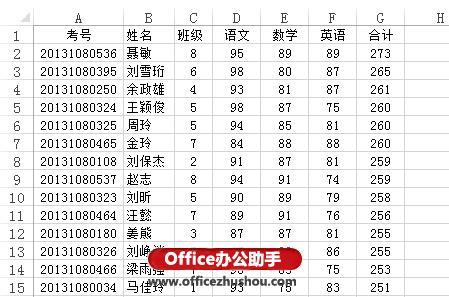
以“班级”为单位插入分页符
右击“班级”字段,选择“字段设置”,弹出“字段设置”对话框,选“布局和打印”选项卡,勾选“每项后面插入分页符”后确定。
Excel会在不同“班级”的交界处自动插入分页符,从而实现“班级”的分类打印。
设置打印标题
为让每页都显示行标题,可进行如下设置:在“页面布局”选项卡的“页面设置”组中,单击“打印标题”,设置“顶端标题行”,本例为第3行。
这样设置后即可在各个打印页面都包含标题,类似“筛选”后的结果。
 爱华网
爱华网